《中文Word 7.0使用指南》
| 作者 | 周苏主编 编者 |
|---|---|
| 出版 | 杭州:浙江科学技术出版社 |
| 参考页数 | 269 |
| 出版时间 | 1997(求助前请核对) 目录预览 |
| ISBN号 | 7534110254 — 求助条款 |
| PDF编号 | 88039618(仅供预览,未存储实际文件) |
| 求助格式 | 扫描PDF(若分多册发行,每次仅能受理1册) |
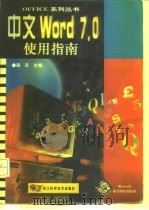
第一部分Windows 95与office 953
第1章 Windows 95 基础3
1.1 Windows 95的最新功能3
1.1.1 全新的界面和感受4
1.1.2 完成工作只在瞬息之间6
1.1.3 新的程序和附件7
1.1.4 增强的联网功能10
1.1.5 即插即用11
1.2开始Office 9511
1.2.1 启动Office 9511
1.2.2 登录到Office 9512
1.2.3 退出Office 9513
1.3Office 95 的基本界面14
1.3.1 桌面14
1.3.2 “开始”菜单15
1.3.3 任务栏15
1.3.4 窗口特性17
第2章Office 95 基础19
2.1Office 95 概述19
2.1.1 Office 应用程序一览19
2.1.2 在工作组内外共享Office 信息20
2.1.3 利用工具,提高效率21
2.2 Office 95 的新功能21
2.3 对中文Office 95 的补充23
2.4安装和启动Office 9524
2.4.1 Office 95 的系统需求24
2.4.2 安装Office 9525
2.4.3 在网络上安装Office 9526
2.4.4 在Windows NT 3.51或更高版本上安装27
2.4.5 添加或删除Office组件27
2.4.6 启动和退出Office 9528
2.5独立安装 Word 7 029
2.5.1 Word 7 0 的系统需求29
2.5.2 安装 Word 7 029
2.5.3 在网络上安装 Word 7 030
2.6在工作中获取帮助30
2.6.1 屏幕提示30
2.6.2 用联机索引中查阅信息31
2.6.3 用“操作向导”简化操作32
第二部分使用 Word37
第3章 Word 初步37
3.1 Word 7 0的新特点37
3.1.1 操作向导37
3.1.2 简单的文档提取和管理37
3.1.3 应用智能感和技术38
3.1.4 新的模板38
3.1.5 Word 用作电子邮件的编辑器39
3.1.6自动设置文档格式39
3.1.7 用 + 健和 - 键插入表格39
3.1.8 显示或隐藏“自由表格”工具栏39
3.1.9 执行避头尾处理40
3.1.10 转换半角字符和全角字符40
3.1.11 在单元格中绘制斜线41
3.1.12 连续使用工具栏上的同一个按钮41
3.1.13 突出显示和底纹41
3.2建立和打开文档41
3.2.1 建立基于模板的新文档42
3.2.2 将文档保存为模板43
3.2.3 打开文档43
3.2.4 检索常用文档46
3.2.5 使文档易于查找47
3.2.6 保存文档47
3.2.7 快速保存和完整保存50
3.2.8 关闭文档51
3.3建立第一份 Word 文档51
3.3.1 Word 的屏幕组成51
3.3.2 建立新文档51
3.3.3 键入文本52
3.3.4 在文档中移动53
3.3.5 选定要修改的文本54
3.3.6 插入和删除文本55
3.3.7 指定或修改用户名、缩写和地址56
3.3.8 移动和复制文本56
3.3.9 改变文本外观57
3.3.10 拼写检查57
3.3.11 保存、预览和打印文档57
3.3.12 改变文档的显示方式58
第4章美化Word 文档60
4.1改变查看文档的方式60
4.1.1 改变视图方式60
4.1.2 设置文档显示比例61
4.2插入符号和特殊字符62
4.2.1 用键盘插入符号62
4.2.2 插入常用的印刷符号62
4.2.3 键入特殊字符的代码63
4.2.4 为符号指定快捷键63
4.2.5 自动建立箭头等特殊符号63
4.2.6 插入日期和时间64
4.3设置格式64
4.3.1 设置字体格式64
4.3.2 设置段落格式67
4.3.3 多栏版式69
4.3.4 自动设置格式69
4.3.5 自定义格式的重复使用70
4.3.6 设计“对开页”版式70
4.3.7 利用表格并列排放内容71
4.4 自定义页边距72
4.5 页眉、页脚和页码72
4.6 项目符号和编号73
4.7 剪贴画、图片及图形74
4.8 线条、广框和底纹74
4.9 图文框75
第5章Word Art 与公式编辑器77
5.1Word Art 艺术字77
5.1.1 在Word Art 中键入和编辑文字78
5.1.2 添加特殊的艺术字效果81
5.2公式编辑器85
5.2.1 启动公式编辑器85
5.2.2 公式编辑器的功能87
5.2.3 建立和修改公式89
5.2.4 在公式中设置样式和字体91
5.2.5 在公式中设置排字大小95
5.2.6 公式中的间距和对齐方式97
5.2.7 键盘一鼠标操作参考100
第6章 表格与表单107
6.1制作表格107
6.1.1 手动制作表格107
6.1.2 利用表格向导制作表格108
6.2表格操作113
6.2.1 在表格中移动113
6.2.2 在表格中选定113
6.2.3 删除单元格和栏(行)113
6.2.4 在表格中插入单元格114
6.2.5 在表格中插入行或列115
6.2.6 拆分表格或在表格前插入文本115
6.2.7 合并单元格115
6.2.8 拆分单元格115
6.2.9 表格排序116
6.3 表格和文字转换117
6.4 快速格式设定117
6.5 在表格中输入公式118
6.6 “自由表格”工具栏119
6.7表单119
6.7.1 建立表单的途径119
6.7.2 建立表单120
6.7.3 制作线上的表单121
6.7.4 控制用户在表单中输入的内容124
6.7.5 填写线上表单124
6.7.6 打印表单数据124
6.7.7 在表单中添加帮助信息125
6.7.8 保护表单125
6.7.9 使表单工作自动化126
第7章文本的关联127
7.1交叉引用127
7.1.1 建立交叉引用127
7.1.2 修改交叉引用的内容128
7.1.3 插入章节标题和章节编号128
7.2题注128
7.2.1 添加题注129
7.2.2 修改题注标签130
7.2.3 在题注中包含章节号130
7.2.4 修改题注的编号格式131
7.2.5 更新交叉引用和题注132
7.2.6 更改标签或题注边框的外观132
7.3书签134
7.3.1 定义书签134
7.3.2 寻找书签135
7.3.3 删除书签136
7.4索引136
7.4.1 建立索引137
7.4.2 建立带页码范围的索引140
7.4.3 删除索引或目录140
7.4.4 设置索引项的字符格式140
7.4.5 用域代码定义索引、目录142
7.4.6 在索引项中使用符号143
7.4.7 自定义索引、目录144
7.5目录144
7.5.1 用内部标题样式设计及编制目录146
7.5.2 用自定义样式设计及编制目录146
第8章 Word 打印148
8.1页面设置148
8.1.1 页边距148
8.1.2 纸张大小与方向148
8.1.3 纸张来源149
8.1.4 版面150
8.1.5 编制行号151
8.2打印预览152
8.2.1 在“打印预览”中编辑文字152
8.2.2 在打印预览中调整页边距153
8.3打印154
8.3.1 建立打印文件155
8.3.2 连续打印几个文件156
8.3.3 打印摘要信息或其他文档信息156
8.3.4 打印文档的草稿157
8.3.5 打开或关闭“后台打印”157
8.3.6 取消打印过程157
8.4建立和打印信封158
8.4.1 建立寄信人地址158
8.4.2 在信封上打印地址160
8.4.3 设置信封选项163
8.4.4 使用从Microsoft Exchange 中获得的姓名和地址164
第9章Word 文档模板与属性165
9.1Word 模板165
9.1.1 Word 的文档类型165
9.1.2 模板的存放位置165
9.1.3 建立模板166
9.1.4 修改模板167
9.1.5 Normal 模板168
9.1.6 苍用模板和加载项168
9.1.7 控制 Word的启动方式170
9.2文档属性171
9.2.1 设置文档属性171
9.2.2 自定义的文件属性171
9.2.3 更改作者信息173
9.2.4 利用属性查找文件173
第10章 Word 文档的协同作业174
10.1 主控文档和子文档174
10.1.1建立新的主控文档174
10.1.2 把已有的文档转换成主控文档175
10.1.3 在主控文档中插入已有的 Word 文档176
10.1.4 对主控文档和子文档的操作176
10.1.5 分节符与主控文档179
10.1.6 在多文档间使注释的编号连续181
10.1.7 在主控文档中建立目录、索引和交叉引用182
10.2数据库182
10.2.1 可以在Word 中使用的数据源182
10.2.2 浏览数据源中的信息183
10.2.3 在 Word 中建立新的数据源184
10.2.4 在 Word 中数据源中添加信息186
10.2.5 从数据源中选择数据记录187
10.2.6 数据记录排序188
10.2.7 在 Word 数据源中编辑和删除信息189
10.2.8 从主文档中另选数据源190
10.2.9 导入或转换 office 其他应用程序的文档190
10.2.10 建立分类、成员目录、成员列表或类似文档190
10.2.11 合并主文档和数据源191
10.2.12 使用域名源192
10.2.13 以表格形式插入数据192
10.3建立邮件合并汇编文档192
10.3.1 邮件合并数据源应满足的条件193
10.3.2 指定或建立邮件清单193
10.3.3 建立套用信函193
10.3.4 在套用信函中插入合并域194
10.3.5 筛选套用信函收件人195
10.3.6 合并套用信函和邮件清单195
10.3.7 打印邮件标签195
10.4通过电子邮件共享文档196
10.4.1 选择共享文档的方法197
10.4.2 发送文档197
10.4.3 传递文档197
10.4.4 将 Word 用作电子邮件编辑器197
10.4.5 发布文档198
10.5审阅 Word 文档198
10.5.1 修订前的准备工作198
10.5.2 插入声音批注199
10.5.3 合并审阅评注200
第11章 Word 实用技巧201
11.1商务信函201
11.1.1 从“信函向导”开始201
11.1.2 自动校对及美化文档206
11.1.3 制作信函封页207
11.1.4 打印信封207
11.2传真封页208
11.2.1 使用“传真向导”208
11.2.2 使用传真模板213
11.2.3 发送传真213
11.3信笺和信封213
11.3.1 从已有的信笺标题开始213
11.3.2 修改文字设计与添加徽标214
11.3.3 加强视觉效果215
11.3.4 为第二页定义不同的版面215
11.3.5 添加水印215
11.3.6 建立合适的信封216
11.3.7 范例:信笺216
11.4备忘录220
11.4.1 设置页面并健入标准文本220
11.4.2 插入其他文件中的信息224
11.5简单新闻稿224
11.5.1 准备工作225
11.5.2 建立报头标题225
11.5.3 增加分栏225
11.5.4 增加新闻特写和标题225
11.5.5 添加图片说明226
11.5.6 使用“新闻稿向导”或模板226
11.5.7 范例:报版设计230
11.6简历234
11.6.1 用“个人简历向导”建立简历234
11.6.2 多页简历239
11.6.3 校对和审阅239
11.7论文或学术报告240
11.7.1 从“论文模板”开始240
11.7.2 用样式一次完成格式设置240
11.7.3 添加图解说明240
11.7.4 插入表格和数字241
11.7.5 添加公式241
11.7.6 插入脚注或尾注241
11.7.7 建立索引241
11.7.8 建立目录242
11.7.9 建立书画或联机调查表242
第12章自定义 Word243
12.1Word的易用性243
12.1.1 改变工具栏按钮的间距243
12.1.2 健入过程中自动插入文字和图形243
12.1.3 保存及重复使用设计院和图形245
12.1.4 建立自定义工具栏246
12.1.5 为命令及其他项指定快捷键246
12.1.6 为命令或其他项指定按钮247
12.2 控制Word 启动方式247
12.3文档的查看方式248
12.3.1 将窗口设置成蓝色背景249
12.3.2 暂时隐藏图形,以加快滚动速度249
12.3.3 改变默认的度量单位250
12.4设置工具栏250
12.4.1 移动工具栏250
12.4.2 恢复内置的按钮250
12.4.3 为工具栏重新命名250
12.4.4 改变工具栏中下拉列表框的宽度251
12.4.5 移动或复制工具栏按钮251
12.4.6 添加或删除工具栏按钮252
12.4.7 改变工具栏按钮图标252
12.4.8 恢复内置工具栏按钮的初始图标254
12.4.9 在“工具提示”中显示或隐藏按钮名称254
12.5设置菜单254
12.5.1 添加菜单254
12.5.2 为菜单重新命名254
12.5.3 删除菜单256
12.5.4 把命令或其他项指定到菜单上256
12.5.5 从菜单上删除命令和其他项256
12.5.6 将所有 Word 菜单恢复为初始设置256
12.6设置快捷键256
12.6.1 删除已分配给命令及其他项的快捷键257
12.6.2 将快捷键设置恢复为初始状态257
第三部分附录261
附录A Word 宏操作261
A.1录制、运行和编辑宏261
A.1.1 录制宏261
A.1.2 暂停和恢复录制宏263
A.1.3 运行宏263
A.1.4 为宏重新命名263
A.1.5 编辑宏264
A.2 删除宏264
A.3使用Word 提供的宏265
A.3.1 MACROS7.DOT265
A.3.2 TABLES7.DOT265
A.3.3 LAYOUT7.DOT265
A.3.4 CONVERT7.DOT265
A.3.5 PRESENT7.DOT267
附录BWord 的限制条件268
B.1 文件管理限制条件268
B.2 格式设置限制条件268
B.3 程序设计限制条件269
1997《中文Word 7.0使用指南》由于是年代较久的资料都绝版了,几乎不可能购买到实物。如果大家为了学习确实需要,可向博主求助其电子版PDF文件(由周苏主编 1997 杭州:浙江科学技术出版社 出版的版本) 。对合法合规的求助,我会当即受理并将下载地址发送给你。
高度相关资料
-
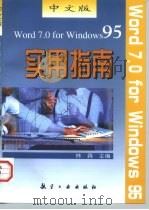
- 中文版Word 7.0 for Windows 95实用指南
- 1998 北京:航空工业出版社
-

- Microsoft C/C++ 7.0使用指南
- 北京:清华大学出版社
-
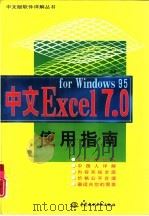
- 中文Excel 7.0 for windows 95使用指南
- 1997 北京:中国水利水电出版社
-
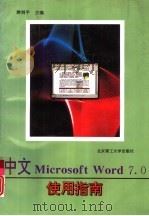
- 中文Microsoft Word 7.0 使用指南
- 1997 北京:北京理工大学出版社
-
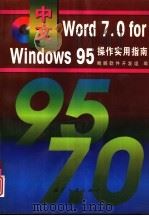
- 中文Word 7.0 for Windows 95操作实用指南
- 1998 北京:国防工业出版社
-
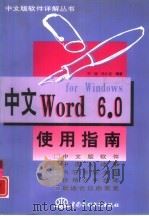
- 中文Word 6.0 for Windows使用指南
- 1996 北京:中国水利水电出版社
-
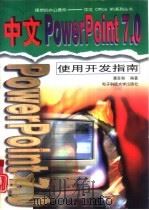
- 中文PowerPoint 7.0使用开发指南
- 1997 成都:电子科技大学出版社
-

- Word for Windows使用指南
- 1996 北京:北京科学技术出版社
-
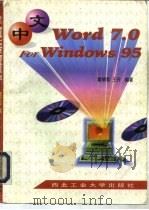
- 中文Word 7.0 For Windows 95使用指南
- 1997 西安:西北工业大学出版社
-
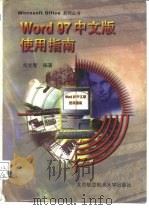
- Word 97中文版使用指南
- 1997 北京:北京航空航天大学出版社
-
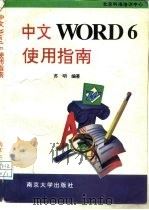
- 中文Word 6使用指南
- 1995 南京:南京大学出版社
-
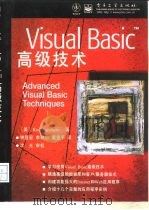
- Visual Basic高级技术
- 1998 北京:电子工业出版社
-
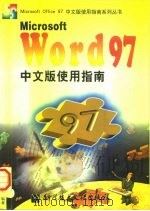
- Microsoft Word 97中文版使用指南
- 1998 北京:科学技术文献出版社
-

- MicrosoftC/C++7.0使用指南
- 1993 北京:清华大学出版社
提示:百度云已更名为百度网盘(百度盘),天翼云盘、微盘下载地址……暂未提供。➥ PDF文字可复制化或转WORD
